win7电脑关闭错误报告窗口的方法 win7电脑如何禁止错误报告窗口弹出
在使用Win7电脑的过程中,经常会遇到各种错误报告窗口的弹出,这不仅影响了用户的使用体验,还可能导致系统运行不稳定,要想有效地关闭这些烦人的错误报告窗口,我们可以采取一些方法来禁止它们的弹出,以保证系统的稳定运行。接下来我们就来了解一下Win7电脑关闭错误报告窗口的方法和如何禁止错误报告窗口弹出的技巧。
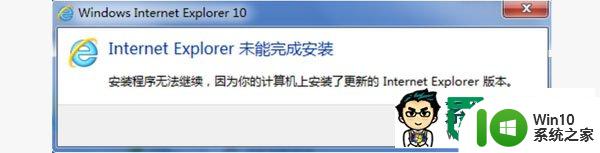
有不少用户在使用WIN7系统时不时弹出发送错误报告提示窗口,这是微软作为问题反馈所设置的反馈程序,作为微软升级完善的依据。当系统运行程序太多时也可能会出现报错,而多数时候系统发生错误时电脑就已经处于迟缓状态了,再加上弹窗就更卡了,甚至还可能造成死机。所以不少朋友就感到烦恼,怎么才能关闭这窗口?
具体的解决方法:
一、点击“开始”图标打开“运行(快捷键【Win】+【R】)”,输入 gpedit.msc,点击确定。
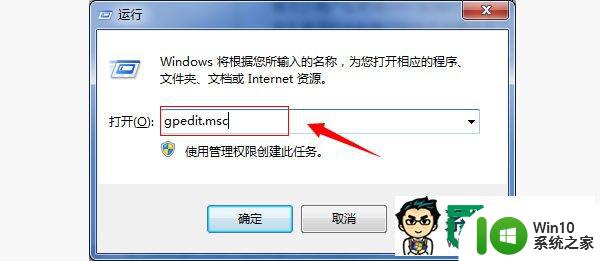
二、打开 “本地组策略编辑器”对话框,在编辑器里,我们找到“用户配置”→ “管理模板”→“Windows组件”→“Windows错误报告”。
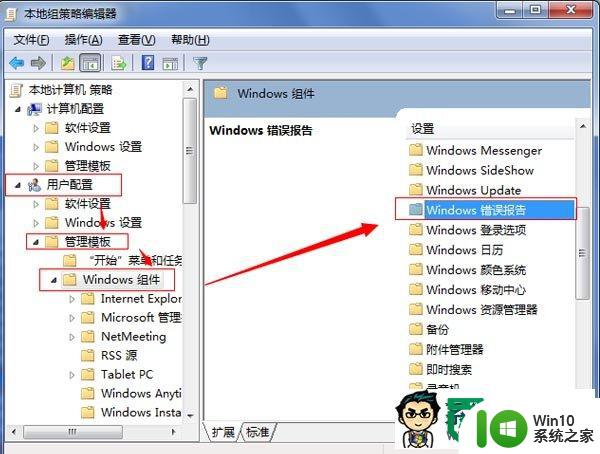
三、双击“Windows错误报告”进入,点击“禁用Windows错误报告”→“策略设置”弹出设置对话框,勾选“启用”即可。
四、除了“禁用Windows错误报告”当然我们还可以关闭“从不检查解决方案”来跳过报告生成,没报告了自然就不会发送咯,点击“开始”打开“控制面板”,在控制面板,我们依次进入→系统和安全→操作中心,点击“维护”栏右边的下拉箭头,弹出“解决问题的检查解决方案”选项,点击下方“设置”进入“问题报告设置”窗口,这里我们点选“从不检查解决方案”然后确定即可。
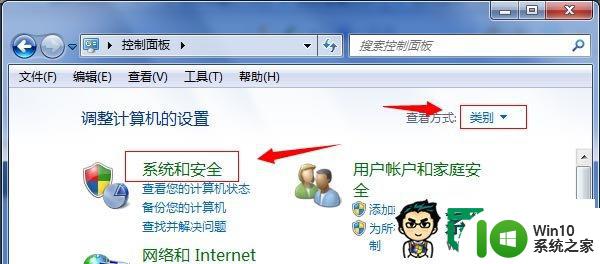
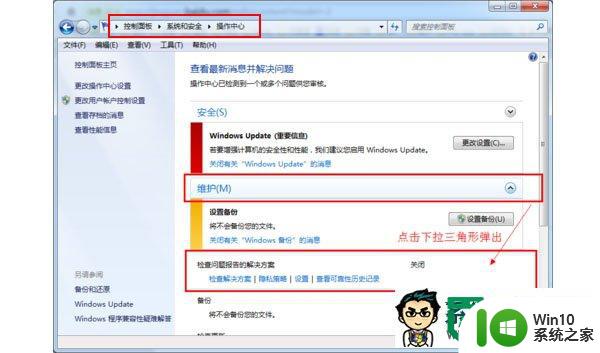
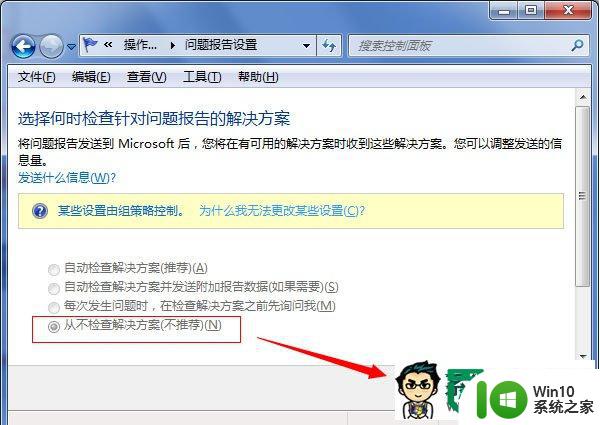
以上就是win7电脑关闭错误报告窗口的方法的全部内容,有出现这种现象的小伙伴不妨根据小编的方法来解决吧,希望能够对大家有所帮助。
win7电脑关闭错误报告窗口的方法 win7电脑如何禁止错误报告窗口弹出相关教程
- win7关闭错误报告窗口的方法 win7如何关闭错误报告提示窗口
- Win7错误报告提示窗口怎样取消 如何关闭Win7错误报告提示窗口
- win7系统禁止弹出Windows错误报告的方法 如何在win7系统中关闭Windows错误报告弹出提示
- w7电脑关闭Windows错误报告的方法 w7系统如何关闭Windows错误报告功能
- win7关闭windows错误报告的方法 Windows 7如何关闭错误报告
- win7系统直接发送错误报告不弹提示窗口怎么设置 win7系统错误报告设置
- windows7错误报告怎么关闭 win7系统错误报告关闭方法
- win7电脑弹出广告窗口怎么关闭 win7电脑如何关闭弹出广告窗口
- win7电脑如何禁止广告弹窗 win7禁止广告弹窗的方法
- 如何禁止Win7电脑弹窗广告 Win7电脑广告弹窗阻止方法
- 如何禁止电脑弹出广告win7 如何关闭win7广告弹窗
- 电脑怎么样关闭广告弹窗win7 如何禁用Win7电脑广告弹窗
- window7电脑开机stop:c000021a{fata systemerror}蓝屏修复方法 Windows7电脑开机蓝屏stop c000021a错误修复方法
- win7访问共享文件夹记不住凭据如何解决 Windows 7 记住网络共享文件夹凭据设置方法
- win7重启提示Press Ctrl+Alt+Del to restart怎么办 Win7重启提示按下Ctrl Alt Del无法进入系统怎么办
- 笔记本win7无线适配器或访问点有问题解决方法 笔记本win7无线适配器无法连接网络解决方法
win7系统教程推荐
- 1 win7访问共享文件夹记不住凭据如何解决 Windows 7 记住网络共享文件夹凭据设置方法
- 2 笔记本win7无线适配器或访问点有问题解决方法 笔记本win7无线适配器无法连接网络解决方法
- 3 win7系统怎么取消开机密码?win7开机密码怎么取消 win7系统如何取消开机密码
- 4 win7 32位系统快速清理开始菜单中的程序使用记录的方法 如何清理win7 32位系统开始菜单中的程序使用记录
- 5 win7自动修复无法修复你的电脑的具体处理方法 win7自动修复无法修复的原因和解决方法
- 6 电脑显示屏不亮但是主机已开机win7如何修复 电脑显示屏黑屏但主机已开机怎么办win7
- 7 win7系统新建卷提示无法在此分配空间中创建新建卷如何修复 win7系统新建卷无法分配空间如何解决
- 8 一个意外的错误使你无法复制该文件win7的解决方案 win7文件复制失败怎么办
- 9 win7系统连接蓝牙耳机没声音怎么修复 win7系统连接蓝牙耳机无声音问题解决方法
- 10 win7系统键盘wasd和方向键调换了怎么办 win7系统键盘wasd和方向键调换后无法恢复
win7系统推荐
- 1 风林火山ghost win7 64位标准精简版v2023.12
- 2 电脑公司ghost win7 64位纯净免激活版v2023.12
- 3 电脑公司ghost win7 sp1 32位中文旗舰版下载v2023.12
- 4 电脑公司ghost windows7 sp1 64位官方专业版下载v2023.12
- 5 电脑公司win7免激活旗舰版64位v2023.12
- 6 系统之家ghost win7 32位稳定精简版v2023.12
- 7 技术员联盟ghost win7 sp1 64位纯净专业版v2023.12
- 8 绿茶ghost win7 64位快速完整版v2023.12
- 9 番茄花园ghost win7 sp1 32位旗舰装机版v2023.12
- 10 萝卜家园ghost win7 64位精简最终版v2023.12